👨💻作者:大二计算机学生小周 🛖主页:悄悄关注小周 📌关键:Mysql 安装 5.7 💁♂️学习:订阅数据库专栏
👨💻作者:大二计算机学生小周
🛖主页:悄悄关注小周
📌关键:Mysql安装5.7
💁♂️学习:订阅数据库专栏
🎇深入学习mysql
三篇学会MySQL数据库【基础知识】
三篇学会MySQL数据库【查询详解】
三篇学会MySQL数据库【高级部分】
大家好,我是小周,周棋洛的周,放假前写了三篇学习Mysql系列文章,但没讲安装配置,今天补上,配合组成一个入门系列,文章会不断修补完善,有喜欢的小伙伴可以订阅学习呀,如果觉得文章写的不错,记得三联支持可怜的博主呀
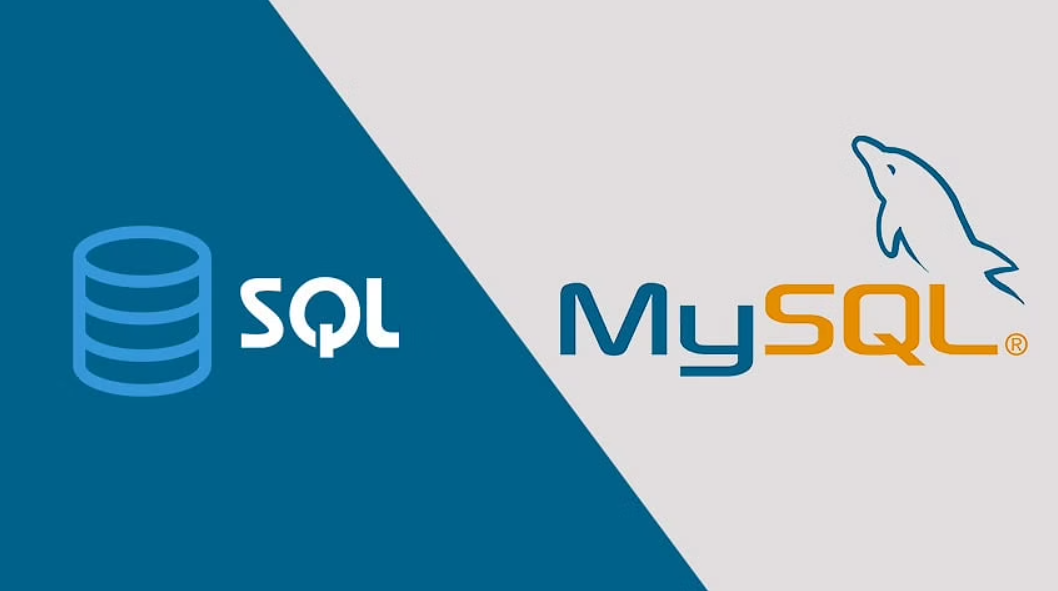
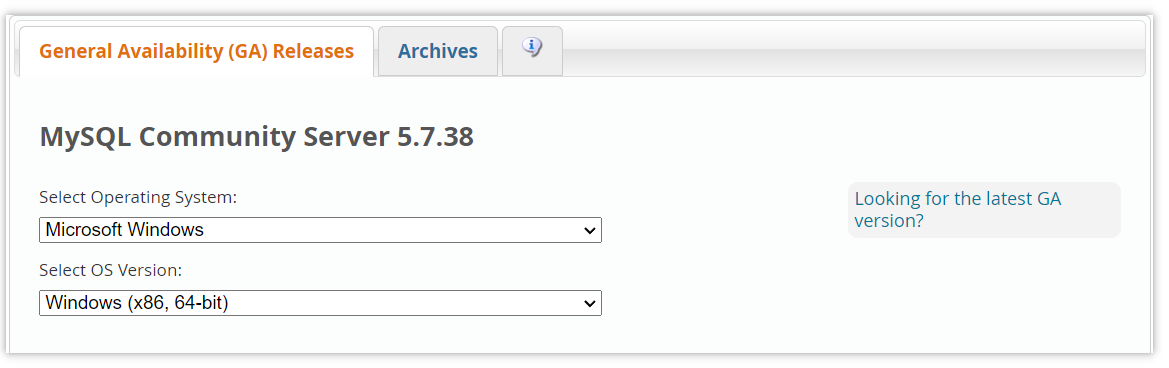
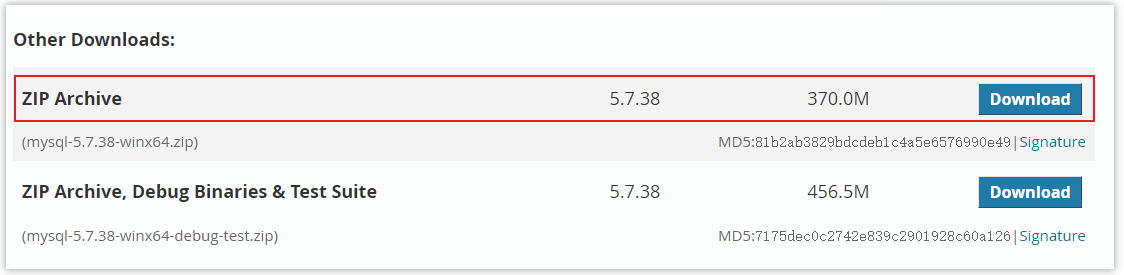
下载完成后,解压提取
注意:解压路径中最好没有中文和空格

如果在安装过程中出错了,卸载MySQL服务可以使用以下命令
sc delete mysql搜索环境变量并打开
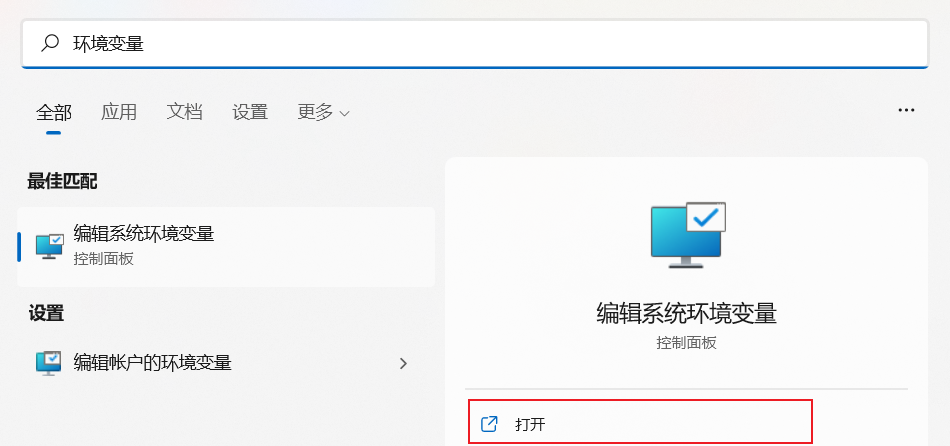
选择环境变量
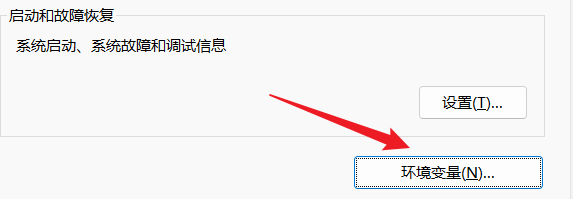
选择系统变量,新建一个
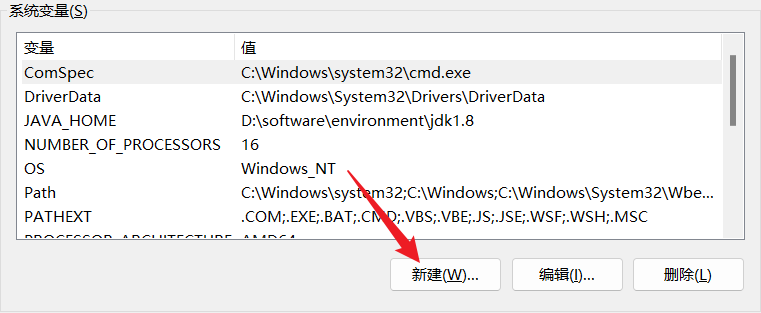
变量名是MYSQL_HOME ,变量值是安装MYSQL目录中bin目录的外一层目录
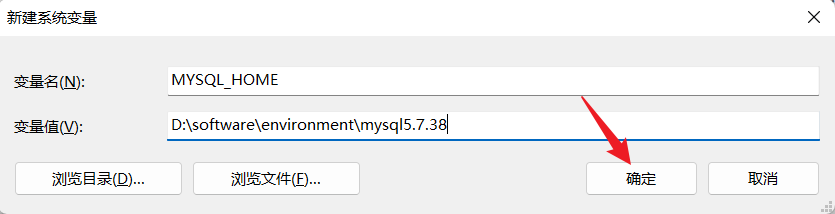
找到Path变量,双击编辑
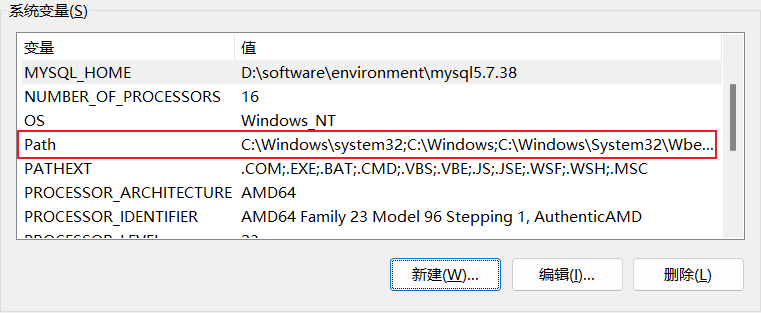
点击新建
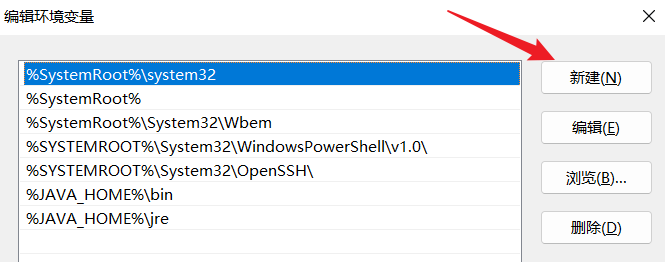
值是%MYSQL_HOME%\bin,之后一直点击确定就OK了
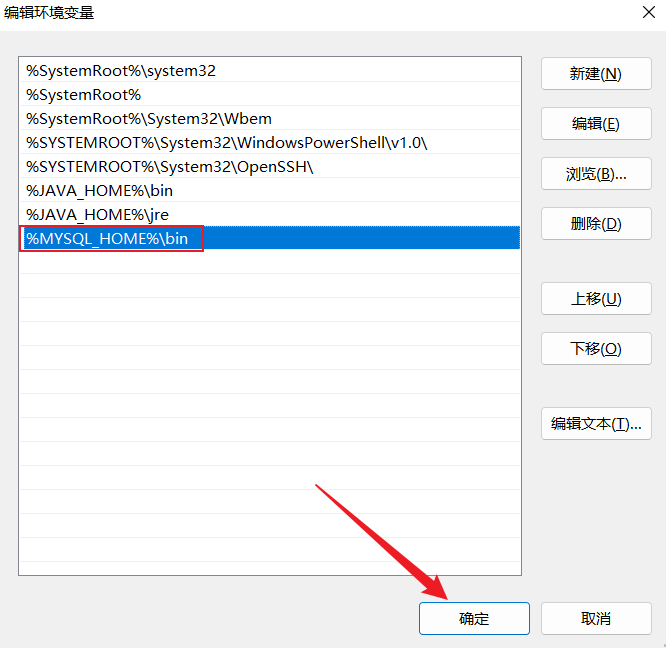
使用mysql,实际就是使用bin目录下的可执行文件,如果我们没有在MySQL的bin目录下,就无法使用这些可执行文件,但是windows如果在当前目录下没有找到,还会到path变量下查找,找到了就使用,找不到才报错,所以,配置环境变量的目的就是让我们在任意目录下都可以使用MySQL的可执行文件
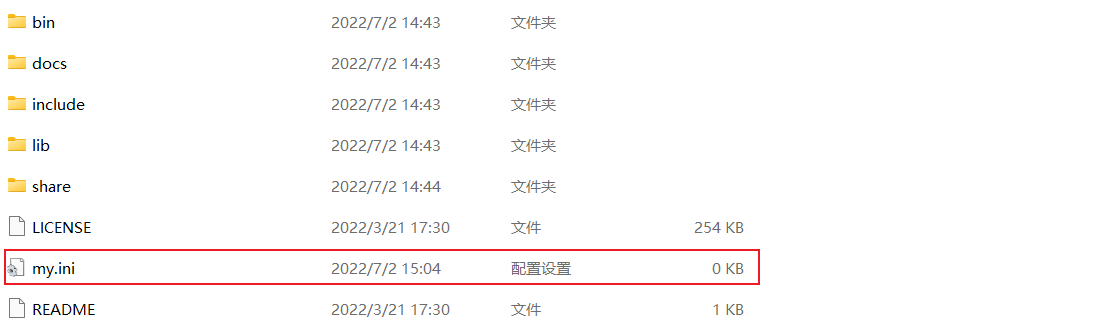
编辑my.ini文件,将安装目录修改为自己的安装目录,数据目录就是在安装目录后加上data目录。
[client]port=3306default-character-set=utf8[mysqld]# 设置为自己MYSQL的安装目录basedir=D:\\mysql5.7\# 设置为MYSQL的数据目录datadir=D:\\mysql5.7\data\port=3306character_set_server=utf8# 跳过安全检查skip-grant-tables搜索cmd,并使用管理员身份运行
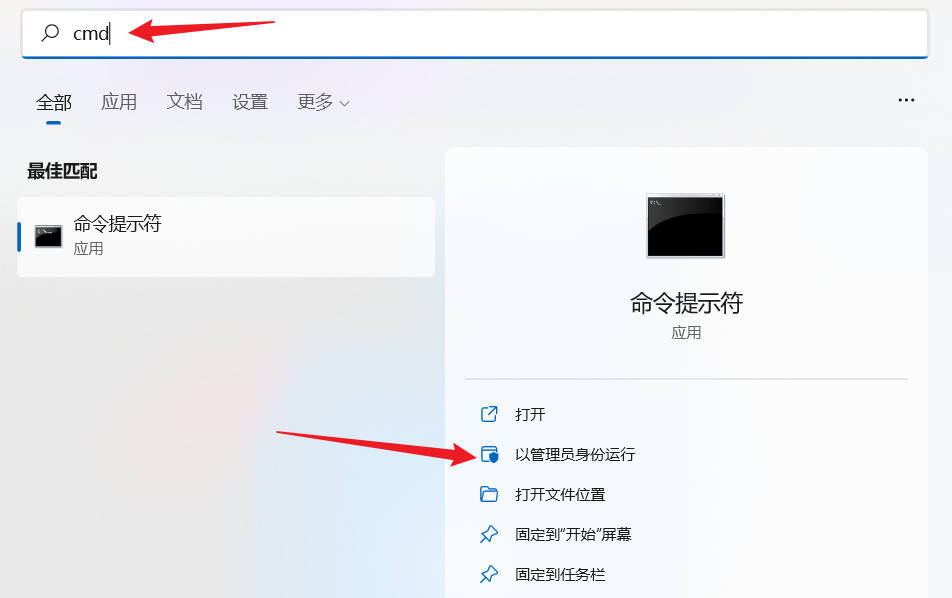
切换至MySQL的bin目录下,执行安装命令
mysqld -install
完了,继续初始化数据库,执行下面命令:
mysqld --initialize-insecure --user=mysql如果这里报错了,报错信息如下,就是my.ini文件的路径注意开始是双反斜杠哦,改过来再次执行就可以了
mysqld: Can't create directory 'D: oftware\environment\mysql5.7.38\mysql-5.7.38-winx64\data\' (Errcode: 2 - No such file or directory)如果执行成功,控制台是没有提示的,但是再回到安装目录下,你会发现多出了data文件夹,而且这个文件夹是有数据的,大约在120mb左右
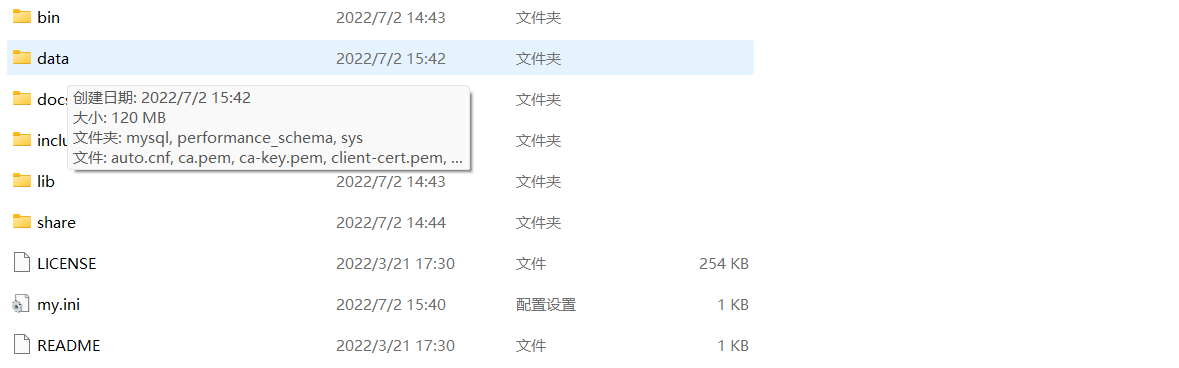
net start mysql
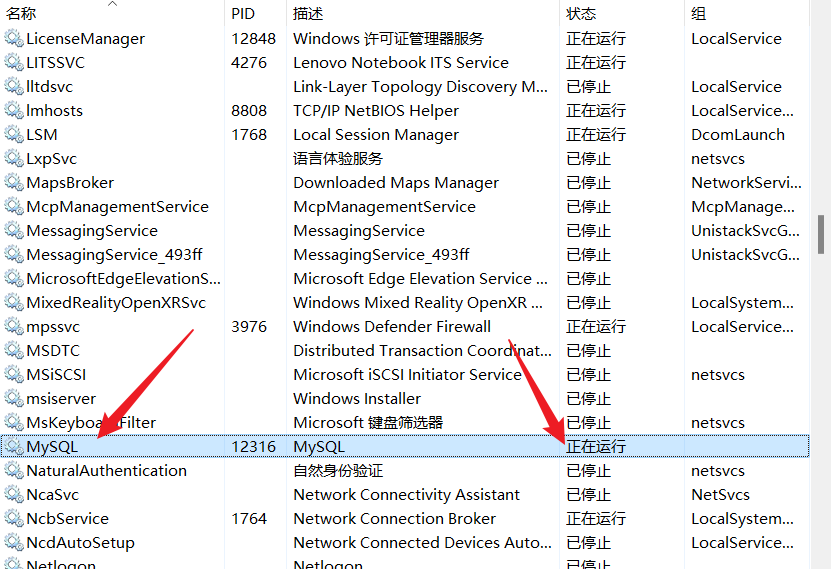
所以说MYSQL是一个服务是没有问题的
mysql -u root -p 当前root 用户密码为 空,直接回车不要输入密码
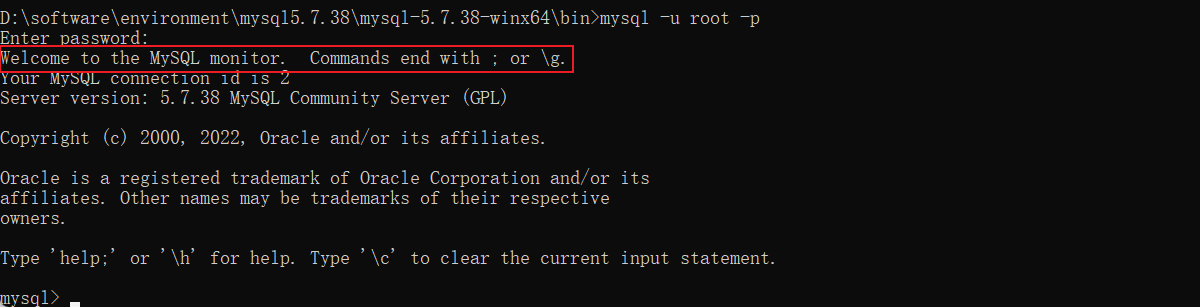
use mysql; update user set authentication_string=passWord('你的密码') where user='root' and Host='localhost';
刷新权限
flush privileges;退出登录
quit
把my.ini配置文件中的跳过安全检查注释掉,下次登陆就需要输入密码了
# 跳过安全检查#skip-grant-tablesnet stop mysqlnet start mysql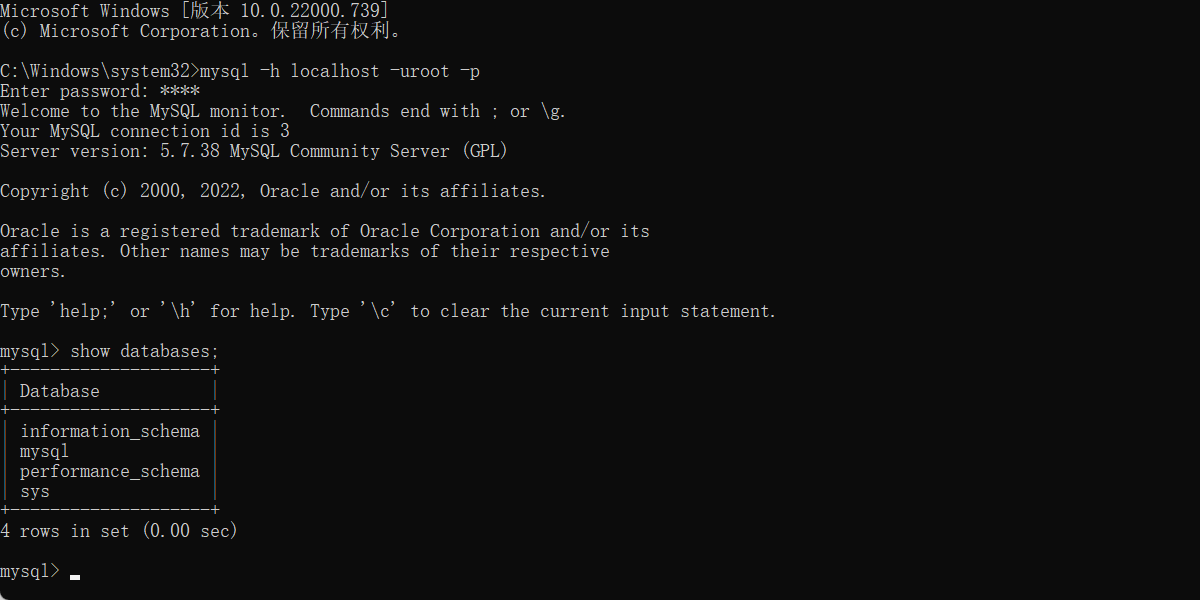
完美,数据库的安装配置,配合专栏的基础知识,查询详解,高级学习,相信你一定可以轻松入门MySQL,并随着手熟,理解一些底层并向数据库底层以及调优进军,加油吧,少年,我是小周,周棋洛的周,如果觉得文章写的不错,记得三联支持可怜的博主呀❤️
来源地址:https://blog.csdn.net/m0_53321320/article/details/125572306
--结束END--
本文标题: 开发者,MySQL专栏完更,助你轻松从安装到入门进阶
本文链接: https://www.lsjlt.com/news/396620.html(转载时请注明来源链接)
有问题或投稿请发送至: 邮箱/279061341@qq.com QQ/279061341
2024-10-23
2024-10-22
2024-10-22
2024-10-22
2024-10-22
2024-10-22
2024-10-22
2024-10-22
2024-10-22
2024-10-22
回答
回答
回答
回答
回答
回答
回答
回答
回答
回答
0